Comment sauvegarder les messages SMS sur Samsung Galaxy S23/S22/S21/S20/S10
Nous recevons tous des messages importants sur nos smartphones. Et nous voulons parfois conserver quelques-uns ou en créer une copie. Comme faire alors ? Désormais, il existe des méthodes qui permettent de sauvegarder les messages Samsung sur un autre support. Nous allons vous les montrer. Suivez donc ce tuto jusqu’à la fin.
Quelle est la meilleure solution pour envoyer des petites notes, des paroles intimes ou une information personnelle ? Sans doute, vous allez choisir les messages SMS. Ils sont si pratiques et rapides que tout le monde les utilise chaque jour. Toutefois, un problème se pose si l’on pense à sauvegarder les messages Samsung sur PC par exemple. En effet, les smartphones sont toujours sous risque d’une panne qui peut affecter les données. Afin de préserver vos informations importantes y compris les messages, il faut penser à une méthode efficace qui donne la possibilité de les transférer sur un autre support. Nous vous proposons donc deux solutions réalisant cette opération : Samsung Kie, Smart Switch et DroidKit. Ci-dessous tous les détails.
Partie 1. Sauvegarder les messages SMS sur Samsung Galaxy via DroidKit
Pour réaliser une sauvegarde sans rencontrer aucun problème, nous vous proposons d’avoir recours à DroidKit.
- DroidKit donne à l’utilisateur la possibilité de sélectionner les messages à transférer et de les enregistrer en html, txt ou PDF.
- Il peut aussi imprimer le message qu’il souhaite directement depuis l’interface du logiciel.
- En outre, les messages contenant des pièces jointes sont aussi pris en charge.
- Ce logiciel est compatible avec les photos, vidéos, musique, contacts, apps, calendriers, etc.
- Il est compatible avec tous les appareil Samsung.
- Sans oublier la vitesse de transfert rapide même en cas d’un grand nombre de données à sauvegarder.
Pour profiter de cette solution efficace, téléchargez DroidKit. Vous de devrez plus avoir de problème pour enregistrer vos SMS. Nous détaillons ci-dessous les étapes de cette opération.
Étape 1. Connectez votre smartphone Android à votre PC avec le câble approprié et lancez DroidKit > Cliquez sur l’option Gestionnaire Données.

Choisissez Gestionnaire Données
Étape 2.Choisissez Messages.
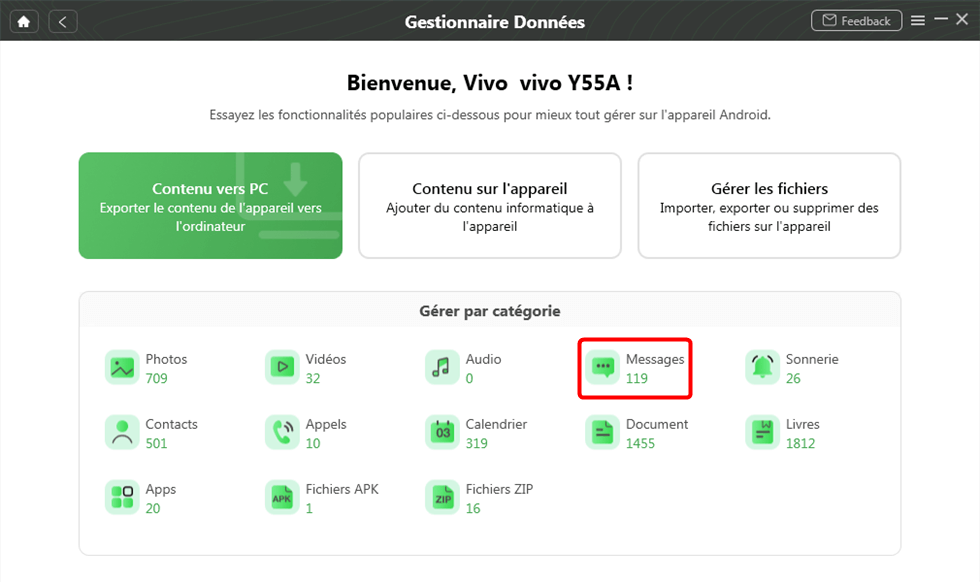
Messages
Étape 3. Sélectionnez les SMS dont vous avez besoin, puis cliquez sur le bouton Ordinateur afin de commencer le transfert.
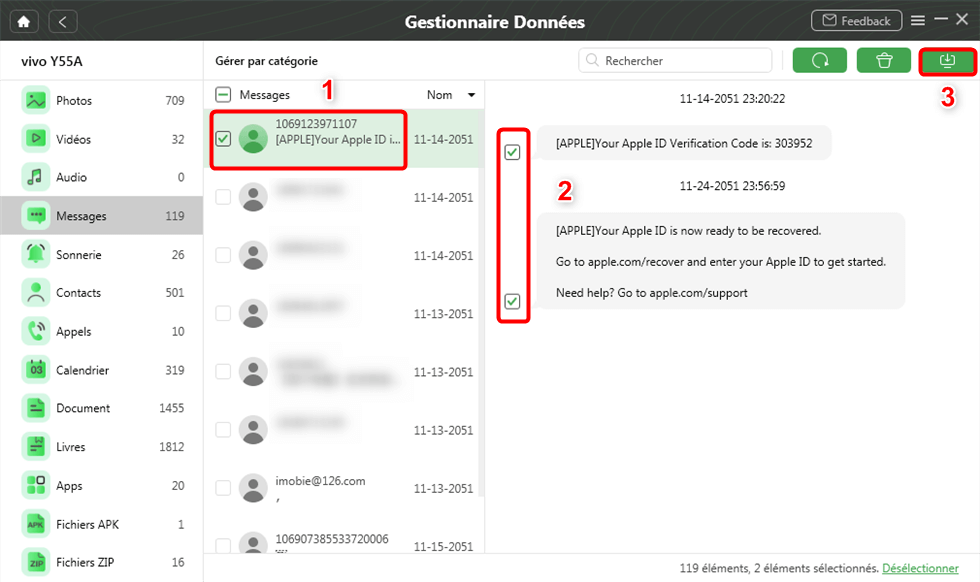
Sélectionnez les messages à transférer vers PC
Étape 4. Définissez le format des messages.
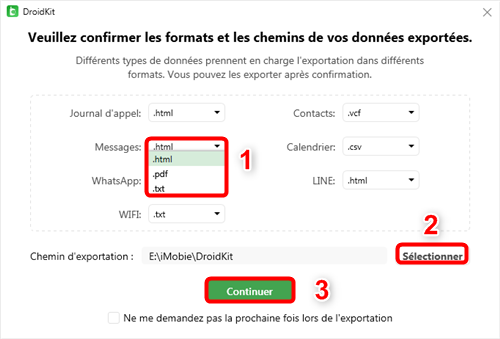
Confirmer le format messages
Partie 2. Sauvegarder SMS sur Samsung Galaxy via Smart Switch
En tant qu’outil officiel du Samsung, Smart Switch est conçu pour le transfert et la synchronisationdes données pour le portable Samsung. Mais Smart Switch ne sauvegarde que tout l’appareil, vous êtes impossible de sélectionner seulement les SMS, ça fonctionne longtemps, voulez un transfert plus souple, revenez à la façon 1.
Étape 1.Téléchargez et installez Smart Switch sur votre ordinateur > Connectez Samsung à PC/Mac avec un câble USB et démarrez cet outil > Cliquez sur le bouton Sauvegarder.
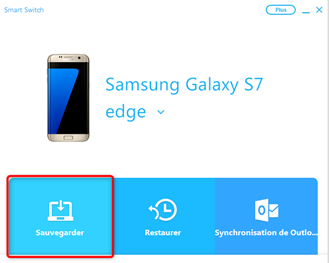
Connecter Samsung et lancer Smart Switch
Étape 2.Attendez le processus de sauvegarde, ça durera longtemps.
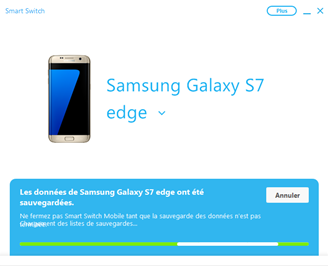
Commencer à sauvegarder Samsung
Partie 3. Sauvegarder les messages sur Samsung Galaxy via Samsung Kies
C’est un logiciel qui permet de communiquer entre l’ordinateur et le smartphone Samsung. Après avoir connecté votre mobile Samsung, une interface s’afficher donnant à l’utilisateur la possibilité de transférer les fichiers. Samsung Kies ne permet de sélectionner les messages à transférer. Il fait une sauvegarde complète des sms existant sur le smartphone. Puis quelques clics suffisent pour lancer la sauvegarde. Le processus n’est pas compliqué à réaliser. Toutefois, ce logiciel possède un point faible. Plusieurs utilisateurs rencontrent des problèmes pour connecter leurs appareils au logiciel. Des perturbations et des coupures lors de la sauvegarde sont aussi remarquées. Voulez un transfert plus souple et pratique, revenez à la façon 1
Étape 1. Télécharger Samsung Kies sur votre ordinateur > Connectez votre téléphone à votre ordinateur et lance Samsung Kies.
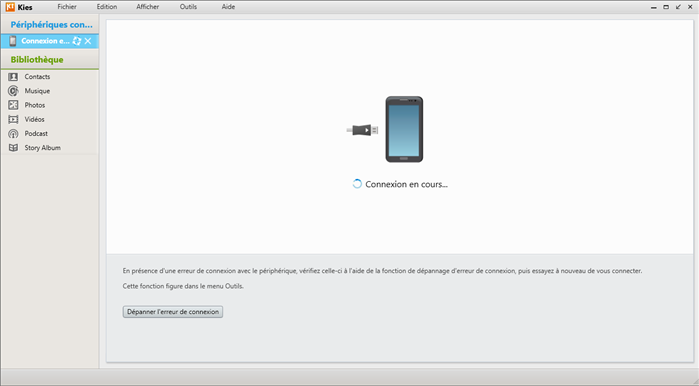
Commencer à sauvegarder les messages Samsung – étape 1
Étape 2. Sélectionnez « messages » puis cliquez en haut sur le bouton « sauvegarder » afin de commencer le transfert.
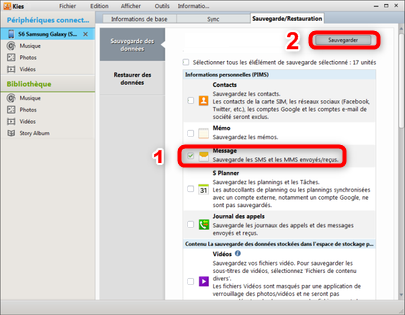
Sauvegarder SMS Samsung – étape 2
Conclusion
Vous avez donc deux solutions pour sauvegarder les messages Samsung sur PC. Vous pouvez choisir entre Samsung Kies et DroidKit. Cependant, après avoir testé ces deux outils, nous recommandons d’avoir recours au 2ème. Il est beaucoup plus fluide. La connexion est simple et le transfert ne souffre d’aucune coupure. Télécharger DroidKit et préservez vos SMS contre les mauvaises surprises.
DroidKit – Sauvegarder SMS/Messages Samsung
- Gérer les données Android et effectuer un transfert entre PC&Mac.
- Sauvegardez, restaurez et transférez des données en 1 clic.
- Déplacez les messages et les fichiers WhatsApp sans effacer aucune donnée.
- Pas besoin de root. Aucun risque de perte de données.
Télécharger pour Win100% propre et sécuritaire
Télécharger pour Mac100% propre et sécuritaire
Téléchargement Gratuit * 100% propre et sécuritaire
Questions liées aux produits ? Contactez l'équipe Support à trouver une solution >





